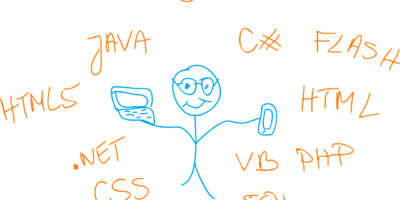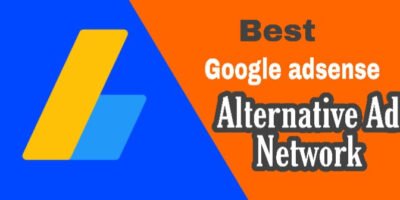Hello friends आज के इस पोस्ट मे हम बताने जा रहे है Luv plugin ko Blogger Me install करके Blogger पर wordpres जैसा Comment box कैसे add करें
[ Note ; अगर आप इस plugin ko active Karke Comment Box Blogger Blog Me Lagana चाहते है तो सबसे पहले अपने Template का Backup लें लें Template Ka Backup Latest होना चाहिए ]
Blogger ho या wordpress User द्वारा किए गए Comment दोनो के लिए Important होता है ब्लॉग पर कमेेंट आने से ब्लॉग popular होता है और इससे Traffice भी बढ़ती है अब आप सोच रहे होंगे की Comment box लगाने से ब्लॉग popular कैसे होगी और traffic कैसे बढ़ेगी
तो मै आपको बता दुँ की जब कोई विजिटर किसी ब्लॉग पर कमेंट करता है तो फिर दुबारा आपके ब्लॉग पे जरुर विजिट करेगा क्योकि उसने आपके ब्लॉग पर कमेेंट किया उसे उसके Question का Answer जानना होता है और ऐसे में एक बार में दो क्लिक होती है तो ये तो मालुम हो गया की Blogger पर worspress जैसा कमेंट बॉक्स लगाने से विजिटर की संख्या ( Traffic ) बढ़ती है
अगर आप WordPress के बारे में जानते है तो एक सवाल जरूर आपको परेशान कर रही होगी सवाल ये है की Blogger में Plugin तो install hota ही नही है plugin install होता है WordPress में
मैं आपको बता दुँ की कुछ ऐसी भी Company है जो WordPress के लिए ही plugin बनाती है लेकिन उसको popular बनाने के और ज्यादा से ज्यादा विजिटर तक पहुँचाने के लिए personaly Site पर Self
Service setting free offer provide करती है और ब्लॉगर पर बने ब्लॉग के लिए HTML/JAVASCRIPT कोड देती है Free Service use करने के बाद आप उनके pro version भी purchase करें Luv plugin भी एक ऐसा ही WordPress Plugin है जिसकी Devloper site पर जाके कुछ step को Follow करके Apne Blogger blog me WordPress plugin Ko.active करके WordPress Comment Box Blog में Add कर सकते है ।
Blogger Blog ke Comment box or wordpress ke me keya antar ( different ] hai
Blogger Blog का कमेंट न्यु Blogger के लिए थोड़ा मुश्किल होता है क्योकि Blogger पर Comment करने के लिए Google+ पर Sign in नही है तो sign in करना पड़ता है और Blogger ब्लॉग में केवल मैसेज टाईप करने के लिए ही बॉक्स होता है इसलिए Blogger पर बने ब्लॉग में विजिटर कम ही कमेंट करता है कुछ Blogger Backlink के लिए कमेंट करते है और वो वैसे Blog पर कमेंट करते है जिसमें WordPress जैसा Bomment box होता है इसलिए क्योकि Wordpress में 4 box होता है
* Message
* Name
* Email
* WebSite
Luv plugin ko active kaise kare or wordpress Comment box blogger Blog me kaise add kare
आप हमारे बताए गए step को सही से फॉलो करे or Luv plugin ko active kare
Step.1 सबसे पहले आप intensedebate की Website पर जाएं Website पर जाने के लिए यहॉ क्लिक करे
Step.2 Singup करे
* User Name – युजर नेम डालें
* Email – अपना Email id डालें
* pasward – paaaward डालें
* Conform pasward – Conform Pasward डालें
* I want to install intensedebate on blog or website सलेक्ट करेें
* Signup पर क्लिक करें
Singup पर Click करते ही आपके सामने Successfully Singup का मैसेज Show होगा और आपकी Email id पर एक मैसेज आएगा उस मैसेज के लिंक पर क्लिक करके अपना Email verify कर लें verify हो जाने के बाद आपके सामने Message show होगा अब आपका Account intensedebate पर बन चुका है
Step.3 अब Intensedebate website में Login करें
* Sites Option पर क्लिक करे
* AddBlog/Site को सलेक्ट करे
Blog or website url: अब इस बॉक्स में अपने ब्लॉग का नाम डाले और Next Step पर क्लिक करें
Step.4 All New post Recommended पर Tick ( सलेक्ट ) करें
टिक करने के बाद Template का जो Backup लिया था उसे यहॉ Upload करें Upload करने के लिए Choose file पर Click करे Or theme का जो Backup लिया था उसे सलेक्ट करे
अब आपका template upload hone लगेगा template upload हो जाने के बाद एक बॉक्स में कोड Show ( दिखेगा ) होगा पुरे Code ko Copy कर लें
STEP.5 अब अपने ब्लॉगर के Dashboard में जाए
template > Edit html और Template के सारे कोड Delete करके Jo Code Copy किया था उसे Pest करके TEMPLATE KO save कर दे ।
अब वापिस intebsedebate ki website पर आ जाएं और …… Go and के सामने configure thise intensedebate account पर click करें
Step.6 अब Plugin पर Click करें
उसके बाद Scroll down करके नीचे की तरफ जाएं और active पर Click करें Active करने के बाद Luv plugin active हो जाएगी
चेक करने के लिए अपने ब्लॉग के किसी पोस्ट को open करके देख सकते है अगर कमेंट बॉक्स Add करने में कोई problem आ रही हो तो हमे कमेंट मे बताएं हम आपके problem Ko Solve करने की कोशिश करेंगें
पोस्ट अच्छा लगे तो इस पोस्ट को Social Media में जरूर Share कर दें